PS常见名词解释
ps 的名词解释

ps 的名词解释Photoshop(简称PS)是一种由Adobe Systems开发的图像处理软件,广泛应用于数字图像处理、图像编辑、插图制作以及网页设计等领域。
作为行业标准的图像编辑软件,PS拥有众多强大的功能和工具,为用户提供了无限的创作空间和广泛的应用领域。
本文将对PS的一些关键概念和功能进行解释和探讨。
一、图像编辑与处理在数字时代,图像处理已经成为我们生活中不可或缺的一部分。
PS作为主流图像编辑软件,能够提供各种在图像中进行修改的功能,如裁剪、调整色彩、去除红眼、修饰照片等。
通过对图像的编辑和处理,用户可以改善照片的质量,使其更加出色和吸引人。
二、图层与合成图层是PS中一个重要的概念,它可以理解为各个图像元素的堆叠。
通过使用图层,用户可以分别处理每个元素,并在有需要时进行调整和合并。
合成是指将多个图层融合在一起,创建出新的图像。
这种灵活的操作方式,为用户提供了更多的创作空间和控制权,使图像处理变得更加简单、灵活和自由。
三、滤镜与特效滤镜是PS中一个强大的功能,通过应用各种滤镜效果,可以改变图像的外观和风格。
例如,模糊、锐化、浮雕、油画等滤镜效果可以让图像产生完全不同的视觉效果。
此外,特效功能可以为图像添加很多有趣的元素,如光晕、火焰、水珠等,使得图像更具艺术性和创意性。
四、色彩调整与校正色彩调整是PS中常用的功能之一。
通过对亮度、对比度、色调、饱和度等参数的调整,用户可以改变图像的整体色彩和色调。
此外,通过选择特定色域对图像进行调整,如调整RGB通道、色阶、曲线等,可以进一步精确地对图像进行校正和修饰,使其更符合预期效果。
五、文字处理除了图像处理外,PS还提供了丰富的文字处理功能。
用户可以在图像中添加文字,选择字体、大小、颜色等,以及调整文字的位置和样式。
此外,还可以应用特效和滤镜对文字进行美化,使其更加生动和有吸引力。
六、批处理与自动化PS还提供了批处理和自动化功能,可以使重复性工作变得更加高效和简便。
Photoshop名词解释
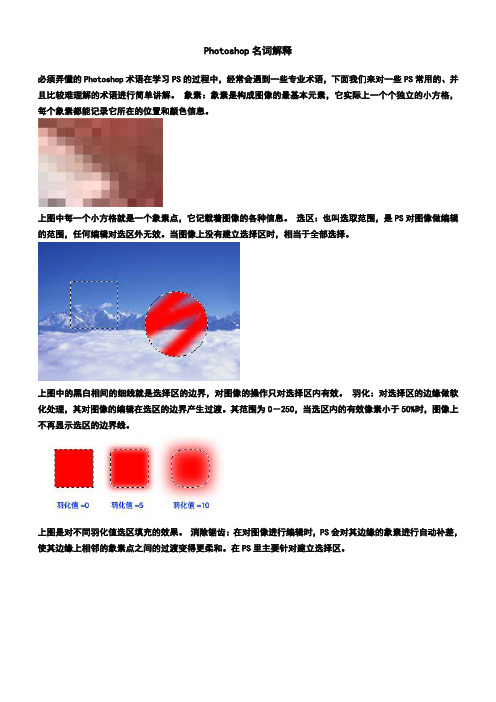
Photoshop名词解释必须弄懂的Photoshop术语在学习PS的过程中,经常会遇到一些专业术语,下面我们来对一些PS常用的、并且比较难理解的术语进行简单讲解。
象素:象素是构成图像的最基本元素,它实际上一个个独立的小方格,每个象素都能记录它所在的位置和颜色信息。
上图中每一个小方格就是一个象素点,它记载着图像的各种信息。
选区:也叫选取范围,是PS对图像做编辑的范围,任何编辑对选区外无效。
当图像上没有建立选择区时,相当于全部选择。
上图中的黑白相间的细线就是选择区的边界,对图像的操作只对选择区内有效。
羽化:对选择区的边缘做软化处理,其对图像的编辑在选区的边界产生过渡。
其范围为0-250,当选区内的有效像素小于50%时,图像上不再显示选区的边界线。
上图是对不同羽化值选区填充的效果。
消除锯齿:在对图像进行编辑时,PS会对其边缘的象素进行自动补差,使其边缘上相邻的象素点之间的过渡变得更柔和。
在PS里主要针对建立选择区。
上图中是对消除锯齿和保留锯齿的选区填充的效果,为了方便观察,对视图做了放大。
容差:图像上像素点之间的颜色范围,容差越大,与选择象素点相同的范围越大,其数值为0-255。
上图是用魔术棒选择工具在不同容差值下对图像做不连续选区的结果。
混合模式:将一种颜色根据特定的混合规则作用到另一种颜色上,从而得到结果颜色的方法,叫做颜色的混合,这种规格就叫混合模式,也叫混色模式。
PS中有6组22种混合模式。
原图将红色用不同的混合模式作用到上的效果。
流量:控制画笔作用到图像上的颜色浓度,流量越大产生的颜色深度越强,其数值为0%-100%。
上图是用同样的画笔在不同流量控制下对图像操作的结果。
样式:对活动图层或选区进行定制的风格化编辑,类似动作。
上图是对图像的各个图层内容指定不同样式的结果。
去网:对扫描的文件去除其由于印刷加网产生的网纹,从而得到较精美的图像。
注意,任何扫描过的文件去网后都不可能达到原印刷稿的质量。
ps名词解释
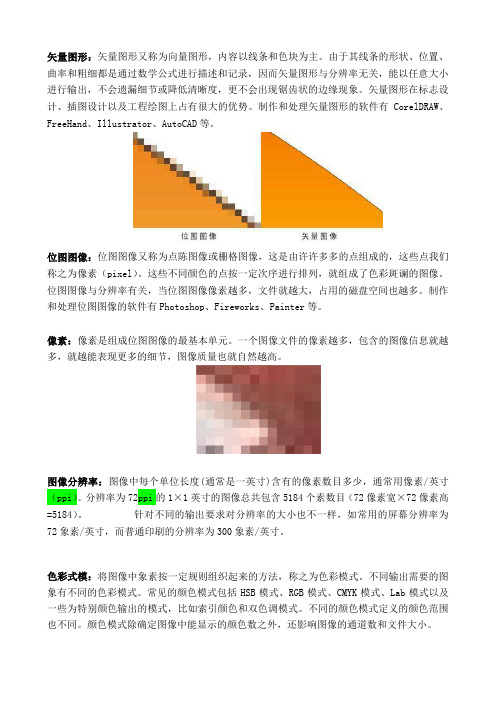
矢量图形:矢量图形又称为向量图形,内容以线条和色块为主。
由于其线条的形状、位置、曲率和粗细都是通过数学公式进行描述和记录,因而矢量图形与分辨率无关,能以任意大小进行输出,不会遗漏细节或降低清晰度,更不会出现锯齿状的边缘现象。
矢量图形在标志设计、插图设计以及工程绘图上占有很大的优势。
制作和处理矢量图形的软件有CorelDRAW、FreeHand、Illustrator、AutoCAD等。
位图图像:位图图像又称为点陈图像或栅格图像,这是由许许多多的点组成的,这些点我们称之为像素(pixel)。
这些不同颜色的点按一定次序进行排列,就组成了色彩斑谰的图像。
位图图像与分辨率有关,当位图图像像素越多,文件就越大,占用的磁盘空间也越多。
制作和处理位图图像的软件有Photoshop、Fireworks、Painter等。
像素:像素是组成位图图像的最基本单元。
一个图像文件的像素越多,包含的图像信息就越多,就越能表现更多的细节,图像质量也就自然越高。
图像分辨率:图像中每个单位长度(通常是一英寸)含有的像素数目多少,通常用像素/英寸(ppi)。
分辨率为72ppi的1×1英寸的图像总共包含5184个素数目(72像素宽×72像素高=5184)。
针对不同的输出要求对分辨率的大小也不一样,如常用的屏幕分辨率为72象素/英寸,而普通印刷的分辨率为300象素/英寸。
色彩式模:将图像中象素按一定规则组织起来的方法,称之为色彩模式。
不同输出需要的图象有不同的色彩模式。
常见的颜色模式包括HSB模式、RGB模式、CMYK模式、Lab模式以及一些为特别颜色输出的模式,比如索引颜色和双色调模式。
不同的颜色模式定义的颜色范围也不同。
颜色模式除确定图像中能显示的颜色数之外,还影响图像的通道数和文件大小。
RGB红、绿、蓝;CMYK青、洋红、黄、黑RGB颜色模式:是Photoshop中最常用的一种颜色模式,该模式图像是用红(Red)、绿(Green)、蓝(Blue)三种色彩叠加形成的其他色彩,可叠加多达1670万种颜色,是编辑图像的最佳颜色模式其中每个像素的 RGB分量分配一个 0(黑色)— 255(白色)范围的强度值。
PS常见名词解释
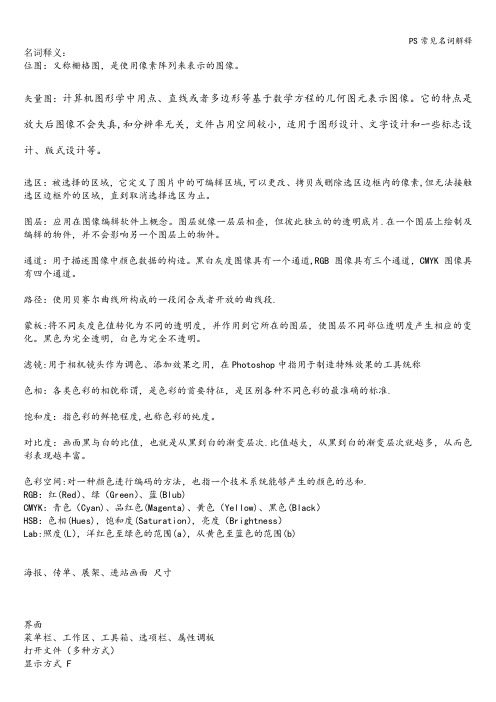
名词释义:位图:又称栅格图,是使用像素阵列来表示的图像。
矢量图:计算机图形学中用点、直线或者多边形等基于数学方程的几何图元表示图像。
它的特点是放大后图像不会失真,和分辨率无关,文件占用空间较小,适用于图形设计、文字设计和一些标志设计、版式设计等。
选区:被选择的区域,它定义了图片中的可编辑区域,可以更改、拷贝或删除选区边框内的像素,但无法接触选区边框外的区域,直到取消选择选区为止。
图层:应用在图像编辑软件上概念。
图层就像一层层相叠,但彼此独立的的透明底片.在一个图层上绘制及编辑的物件,并不会影响另一个图层上的物件。
通道:用于描述图像中颜色数据的构造。
黑白灰度图像具有一个通道,RGB 图像具有三个通道,CMYK 图像具有四个通道。
路径:使用贝赛尔曲线所构成的一段闭合或者开放的曲线段.蒙板:将不同灰度色值转化为不同的透明度,并作用到它所在的图层,使图层不同部位透明度产生相应的变化。
黑色为完全透明,白色为完全不透明。
滤镜:用于相机镜头作为调色、添加效果之用,在Photoshop中指用于制造特殊效果的工具统称色相:各类色彩的相貌称谓,是色彩的首要特征,是区别各种不同色彩的最准确的标准.饱和度:指色彩的鲜艳程度,也称色彩的纯度。
对比度:画面黑与白的比值,也就是从黑到白的渐变层次.比值越大,从黑到白的渐变层次就越多,从而色彩表现越丰富。
色彩空间:对一种颜色进行编码的方法,也指一个技术系统能够产生的颜色的总和.RGB:红(Red)、绿(Green)、蓝(Blub)CMYK:青色(Cyan)、品红色(Magenta)、黄色(Yellow)、黑色(Black)HSB:色相(Hues),饱和度(Saturation),亮度(Brightness)Lab:照度(L),洋红色至绿色的范围(a),从黄色至蓝色的范围(b)海报、传单、展架、进站画面尺寸界面菜单栏、工作区、工具箱、选项栏、属性调板打开文件(多种方式)显示方式 F抓手工具 space储存、储存为、恢复复位调板位置窗口—工作区—复位基本功能设定快捷键恢复预设:启动时Ctrl+Shift+Alt图像菜单图像大小、画布大小调整亮度/对比度、色阶、曲线、色相/饱和度、色彩平衡、黑白、反相历史记录面板撤销 Ctrl+z记录步数的设置编辑-首选项—性能快照选区选框工具:内外操作不同(内:移动外:新建)添加选区(Shift)、减少选区(Alt)、交叉(Shift+Alt)羽化:平滑的过渡样式:正常固定比例固定大小中心选择:ALT 选区冻结:空格规则:shift 先松开鼠标Ctrl点图层图标调出选区套索工具:抗锯齿多边形套索磁性套索根据图像边缘与背景的对比度选择宽度(减小)、对比度(降低)、频率(节点数多少)魔棒:容差值允许误差范围连续、对所有图层取样取消选区 Ctrl+D自由变换 Ctrl+T中心点:旋转中心在自由变化与变形间切换Alt 中心点固定缩放Ctrl+Alt 斜切Ctrl 扭曲变形Ctrl+Alt+Shift 透视编辑-变换水平翻转、垂直翻转选择菜单反向 Crtl+Shift+I确定选区后的修改:调整—变换选区(与自由变换Ctrl+T的不同)修改—边界(描边)、平滑、扩展、收缩选择相似(不连续)与扩大选取(连续)图层图层分类:图像图层、背景层、填充图层、调整图层图层面板图层混合模式、不透明度、图层保护新建图层颜色、模式复制建立(Alt拖动图层)、抓图层拖入新建图标图层—新建-通过剪切/拷贝图层图层的保护功能锁定透明、锁定像素、锁定移动、全部锁定图层的对齐和分布链接图层(共同移动)对齐、分布图层排序:拖拽移动快捷选择图层右键图层合并合并图层、合并可见层、向下合并(以下层命名)、合并所有层填充图层、调整图层(详见下次)创建图层组图层蒙版黑色(隐藏)、白色(保留)链接(图层移动时一同移动)使用笔刷硬度尺寸便于突出细节渐变覆盖上次操作对象(黑框)删除蒙版有提示应用保留半透明信息(详见下次)图层样式双击图层调出(详见下次)裁剪工具遮蔽颜色、不透明度裁切区域删除、隐藏(不选透视、不在背景层)透视切片工具:用于分割图像切片选择工具:用于选择图像常用工具拾色器前景色、背景色HSB:色调亮度(纵)饱和度(横)RGB:红绿蓝LAB:亮度绿—红蓝-黄转换中间量CMYK:感叹号Web:方体颜色库:专用色颜色调板:快速调整颜色滑块、色谱、Web安全曲线恢复默认(D)交换前景色与背景色(X)吸管工具取样大小颜色取样器:多颜色选取(最多4个)清除(或Alt或移出屏幕)信息面板标尺工具画笔工具模式(与图层相似)、不透明度、流量、喷枪画笔预设、画笔面板(详见下次)铅笔工具自动抹除(起点在前使用背、起点在背使用前、其余使用前)历史记录画笔历史记录艺术画笔模式、区域、容差、笔刷大小橡皮擦工具擦除到背景色(锁定透明像素)、擦除到无色模式擦除到历史记录背景橡皮擦只擦除背景色alt取样保护前景色魔术橡皮擦连续对所有图层取样消除锯齿渐变工具鼠标控制:方向、大小渐变类型、模式(与图层相似)、反向、仿色(更柔和、细腻)渐变编辑器(自定义渐变)效果滑动条(下:色标点上:透明度)中间点控制渐变过程与幅度添加新标记点、alt复制、删除油漆桶模式、不透明度、容差、消除锯齿、连续、所有图层图案编辑-定义图案仿制图章工具图像取样:alt键点击面板与画笔相似对齐、样本(取样图层)图案图章定义新图案样式印象派效果修复画笔工具Alt取样(在附近采样)涂抹边缘柔和图案修复方式污点修复画笔工具修补工具大面积使用类似修复画笔工具修补方式源目标配合减淡工具高光颜色替换工具模式、取样模式(一次、连续、背景)、容差、硬度减淡工具(增强亮度)、加深工具(减小亮度)范围、曝光度、喷枪工具海绵工具:调整色彩饱和度模式(饱和、降低饱和)模糊工具(降低相邻像素的对比度)、锐化工具(增加对比度)模式、强度、作用于所有图层涂抹工具:色素挤压对所有图层取样、手指绘画(使用前景色)钢笔工具锚点、路径Alt+钢笔转换点工具自由钢笔工具曲线拟合越大则锚点越少钢笔压力配合绘图板磁性的类似磁性套索工具路径选择工具、直接选择工具文字工具字体、字号、消除锯齿方式、对齐、颜色、变形点文本与段落文本点文本:不会自动换行段落文本:会自动换行Alt点击建立、拖拽建立(配合Shift与space)缩放文本框(不影响字号) Ctrl 影响字号右下角十字表示溢出图层-文字转换字符面板字体行距缩放比例间距字符间距微调基线偏移颜色样式栅格化转为图片不能编辑但能加滤镜图层—文字—转化为路径(依然文字)转化为形状(化为矢量图形)路径文字创建路径插入文字直接选择工具改变插入点移到下方注释工具计数工具红眼工具滤镜滤镜库液化:可进行局部扭曲创作褶皱工具(缩小)、膨胀工具(放大)Alt 相反效果重建工具模式冻结蒙版解冻蒙版显示网格储存供以后使用实例磨皮照片颜色调整人脸更换(编辑—变换-水平翻转)。
ps的名词解释题

ps的名词解释题PS(即Photoshop)是Adobe公司开发的一款图像处理软件,被广泛应用于各个领域,如摄影、设计、广告等。
本文将对PS的名词进行解释和介绍,为读者了解和学习PS提供一定的帮助。
1. 图层(Layers)图层是PS中的一种组织和管理图像元素的方式。
当我们在PS中创建一张图像时,可以将不同的元素分层叠加,每一层上可以进行独立编辑和调整,从而实现更精细的设计效果。
通过图层的使用,我们可以在不破坏原始图像的情况下对每个元素进行单独的修改。
2. 遮罩(Mask)遮罩是一种用于隐藏或显示图层部分区域的工具。
通过使用遮罩,我们可以在图层上创建一个灰度图像,白色表示可见,黑色表示隐藏。
通过涂抹、填充或擦除遮罩,我们可以实现对图层的精准控制,使之适应不同的设计需求。
3. 滤镜(Filters)滤镜是一种用于对图像进行各种特效处理的工具。
在PS中,我们可以选择不同的滤镜效果,如模糊、锐化、扭曲等,来改变图像的外观和质感。
滤镜的使用可以为图像增添细腻的纹理、强调主题或创造艺术效果。
4. 调整图层(Adjustment Layers)调整图层是一种特殊类型的图层,用于对图像进行全局调整。
通过在调整图层上添加不同的调整功能,如色彩平衡、曲线、色阶等,我们可以对整个图像进行颜色、亮度、对比度的修改,而不影响原始图像。
调整图层的使用非常灵活,可以随时调整、删除、禁用,并且对原始像素没有直接影响。
5. 笔刷(Brushes)笔刷是PS中的一种绘制工具,用于添加或修改图像的元素。
通过选择不同形状、大小和颜色的笔刷,我们可以在图像上绘制、涂抹、修饰各种效果,如绘画、纹理、烟雾等。
PS提供了丰富的笔刷库,同时也支持用户自定义笔刷,满足不同创意需求。
6. 调色板(Color Palettes)调色板是一种用于管理和选择颜色的工具。
在PS中,我们可以通过调色板来定义和保存我们需要使用的颜色集合,方便在设计过程中快速选择或切换颜色。
photoshop 名词解释
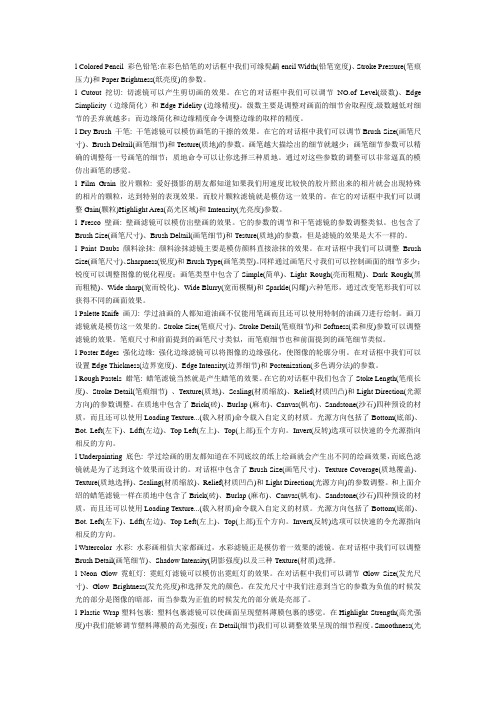
l Colored Pencil 彩色铅笔:在彩色铅笔的对话框中我们可缘髡鸓encil Width(铅笔宽度)、Stroke Pressure(笔痕压力)和Paper Brightness(纸亮度)的参数。
l Cutout 挖切: 切滤镜可以产生剪切画的效果。
在它的对话框中我们可以调节NO.of Level(级数)、Edge Simplicity(边缘简化)和Edge Fidelity (边缘精度)。
级数主要是调整对画面的细节舍取程度,级数越低对细节的丢弃就越多;而边缘简化和边缘精度命令调整边缘的取样的精度。
l Dry Brush 干笔: 干笔滤镜可以模仿画笔的干擦的效果。
在它的对话框中我们可以调节Brush Size(画笔尺寸)、Brush Deltail(画笔细节)和Testure(质地)的参数。
画笔越大描绘出的细节就越少;画笔细节参数可以精确的调整每一号画笔的细节;质地命令可以让你选择三种质地。
通过对这些参数的调整可以非常逼真的模仿出画笔的感觉。
l Film Grain 胶片颗粒: 爱好摄影的朋友都知道如果我们用速度比较快的胶片照出来的相片就会出现特殊的相片的颗粒,达到特别的表现效果。
而胶片颗粒滤镜就是模仿这一效果的。
在它的对话框中我们可以调整Gain(颗粒)Highlight Area(高光区域)和Imtensity(光亮度)参数。
l Fresco 壁画: 壁画滤镜可以模仿出壁画的效果。
它的参数的调节和干笔滤镜的参数调整类似。
也包含了Brush Size(画笔尺寸)、Brush Deltail(画笔细节)和Testure(质地)的参数,但是滤镜的效果是大不一样的。
l Paint Daubs 颜料涂抹: 颜料涂抹滤镜主要是模仿颜料直接涂抹的效果。
在对话框中我们可以调整Brush Size(画笔尺寸)、Sharpness(锐度)和Brush Type(画笔类型)。
同样通过画笔尺寸我们可以控制画面的细节多少;锐度可以调整图像的锐化程度;画笔类型中包含了Simple(简单)、Light Rough(亮而粗糙)、Dark Rough(黑而粗糙)、Wide sharp(宽而锐化)、Wide Blurry(宽而模糊)和Sparkle(闪耀)六种笔形,通过改变笔形我们可以获得不同的画面效果。
photoshop里的名词解释
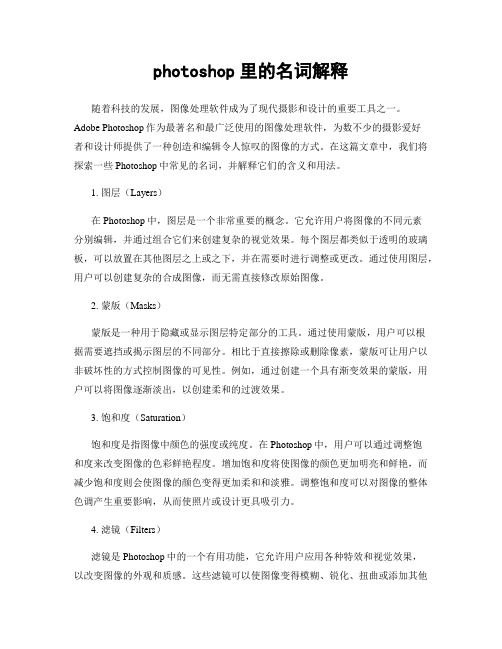
photoshop里的名词解释随着科技的发展,图像处理软件成为了现代摄影和设计的重要工具之一。
Adobe Photoshop作为最著名和最广泛使用的图像处理软件,为数不少的摄影爱好者和设计师提供了一种创造和编辑令人惊叹的图像的方式。
在这篇文章中,我们将探索一些Photoshop中常见的名词,并解释它们的含义和用法。
1. 图层(Layers)在Photoshop中,图层是一个非常重要的概念。
它允许用户将图像的不同元素分别编辑,并通过组合它们来创建复杂的视觉效果。
每个图层都类似于透明的玻璃板,可以放置在其他图层之上或之下,并在需要时进行调整或更改。
通过使用图层,用户可以创建复杂的合成图像,而无需直接修改原始图像。
2. 蒙版(Masks)蒙版是一种用于隐藏或显示图层特定部分的工具。
通过使用蒙版,用户可以根据需要遮挡或揭示图层的不同部分。
相比于直接擦除或删除像素,蒙版可让用户以非破坏性的方式控制图像的可见性。
例如,通过创建一个具有渐变效果的蒙版,用户可以将图像逐渐淡出,以创建柔和的过渡效果。
3. 饱和度(Saturation)饱和度是指图像中颜色的强度或纯度。
在Photoshop中,用户可以通过调整饱和度来改变图像的色彩鲜艳程度。
增加饱和度将使图像的颜色更加明亮和鲜艳,而减少饱和度则会使图像的颜色变得更加柔和和淡雅。
调整饱和度可以对图像的整体色调产生重要影响,从而使照片或设计更具吸引力。
4. 滤镜(Filters)滤镜是Photoshop中的一个有用功能,它允许用户应用各种特效和视觉效果,以改变图像的外观和质感。
这些滤镜可以使图像变得模糊、锐化、扭曲或添加其他艺术效果。
使用滤镜功能,用户可以在图像上实验不同的风格和表现方式,以达到他们所需的特定视觉效果。
5. 克隆工具(Clone Tool)克隆工具是一种用于修复或修复照片中瑕疵或不需要的元素的强大工具。
通过选择一块源区域,然后将其复制到需要修复的区域,克隆工具可以无缝地修补图像,并消除不需要的或损坏的部分。
photoshop中的名词解释
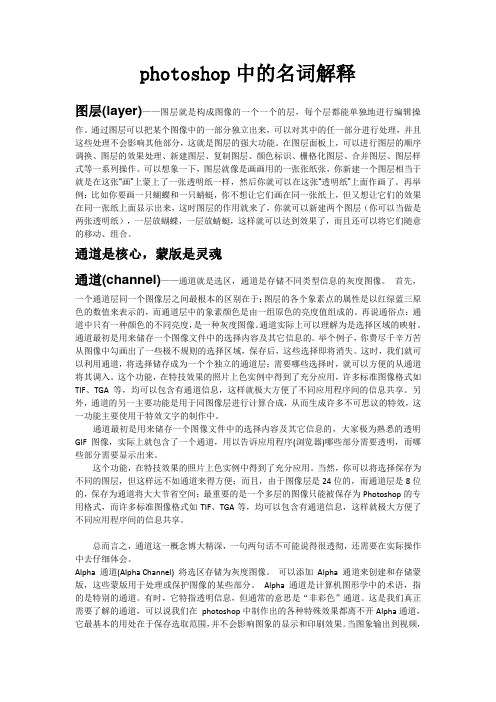
photoshop中的名词解释图层(layer)——图层就是构成图像的一个一个的层,每个层都能单独地进行编辑操作。
通过图层可以把某个图像中的一部分独立出来,可以对其中的任一部分进行处理,并且这些处理不会影响其他部分,这就是图层的强大功能。
在图层面板上,可以进行图层的顺序调换、图层的效果处理、新建图层、复制图层、颜色标识、栅格化图层、合并图层、图层样式等一系列操作。
可以想象一下,图层就像是画画用的一张张纸张,你新建一个图层相当于就是在这张“画”上蒙上了一张透明纸一样,然后你就可以在这张“透明纸”上面作画了。
再举例:比如你要画一只蝴蝶和一只蜻蜓,你不想让它们画在同一张纸上,但又想让它们的效果在同一张纸上面显示出来,这时图层的作用就来了,你就可以新建两个图层(你可以当做是两张透明纸),一层放蝴蝶,一层放蜻蜓,这样就可以达到效果了,而且还可以将它们随意的移动、组合。
通道是核心,蒙版是灵魂通道(channel)——通道就是选区,通道是存储不同类型信息的灰度图像。
首先,一个通道层同一个图像层之间最根本的区别在于:图层的各个象素点的属性是以红绿蓝三原色的数值来表示的,而通道层中的象素颜色是由一组原色的亮度值组成的。
再说通俗点:通道中只有一种颜色的不同亮度,是一种灰度图像。
通道实际上可以理解为是选择区域的映射。
通道最初是用来储存一个图像文件中的选择内容及其它信息的。
举个例子,你费尽千辛万苦从图像中勾画出了一些极不规则的选择区域,保存后,这些选择即将消失。
这时,我们就可以利用通道,将选择储存成为一个个独立的通道层;需要哪些选择时,就可以方便的从通道将其调入。
这个功能,在特技效果的照片上色实例中得到了充分应用,许多标准图像格式如TIF、TGA等,均可以包含有通道信息,这样就极大方便了不同应用程序间的信息共享。
另外,通道的另一主要功能是用于同图像层进行计算合成,从而生成许多不可思议的特效,这一功能主要使用于特效文字的制作中。
ps常用的名词解释
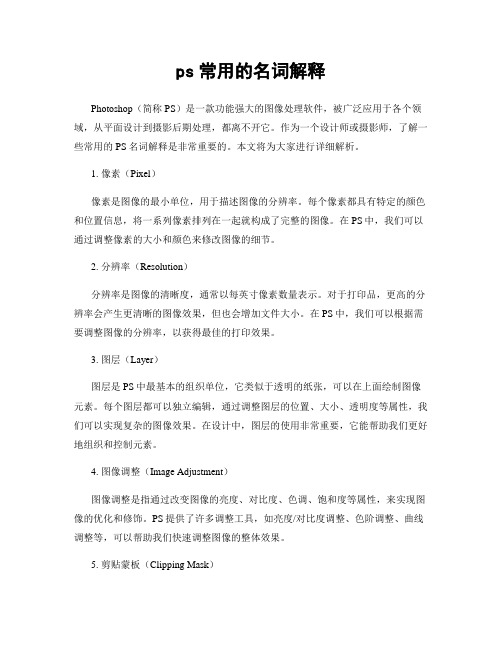
ps常用的名词解释Photoshop(简称PS)是一款功能强大的图像处理软件,被广泛应用于各个领域,从平面设计到摄影后期处理,都离不开它。
作为一个设计师或摄影师,了解一些常用的PS名词解释是非常重要的。
本文将为大家进行详细解析。
1. 像素(Pixel)像素是图像的最小单位,用于描述图像的分辨率。
每个像素都具有特定的颜色和位置信息,将一系列像素排列在一起就构成了完整的图像。
在PS中,我们可以通过调整像素的大小和颜色来修改图像的细节。
2. 分辨率(Resolution)分辨率是图像的清晰度,通常以每英寸像素数量表示。
对于打印品,更高的分辨率会产生更清晰的图像效果,但也会增加文件大小。
在PS中,我们可以根据需要调整图像的分辨率,以获得最佳的打印效果。
3. 图层(Layer)图层是PS中最基本的组织单位,它类似于透明的纸张,可以在上面绘制图像元素。
每个图层都可以独立编辑,通过调整图层的位置、大小、透明度等属性,我们可以实现复杂的图像效果。
在设计中,图层的使用非常重要,它能帮助我们更好地组织和控制元素。
4. 图像调整(Image Adjustment)图像调整是指通过改变图像的亮度、对比度、色调、饱和度等属性,来实现图像的优化和修饰。
PS提供了许多调整工具,如亮度/对比度调整、色阶调整、曲线调整等,可以帮助我们快速调整图像的整体效果。
5. 剪贴蒙板(Clipping Mask)剪贴蒙板是一种遮罩技术,可以将上层图层的内容限制在下层图层的形状内。
通过创建剪贴蒙板,我们可以实现一些有趣的图像效果,如将图像只显示在文字中或特定形状内部。
6. 图像合并(Image Merge)图像合并是指将多个图像合并成一个图像。
在PS中,我们可以使用各种图像合并技术,如图层融合、混合模式、蒙版等,实现不同图像的混合和叠加效果。
这对于设计师和摄影师来说非常有用,可以创造出令人惊艳的视觉效果。
7. 选择工具(Selection Tool)选择工具是用于选择图像中特定区域的工具集合。
photoshop专业术语
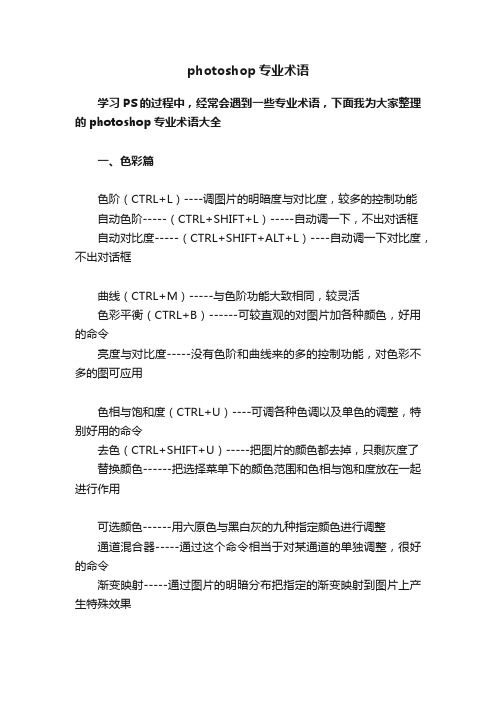
photoshop专业术语
学习PS的过程中,经常会遇到一些专业术语,下面我为大家整理的photoshop专业术语大全
一、色彩篇
色阶(CTRL+L)----调图片的明暗度与对比度,较多的控制功能
自动色阶-----(CTRL+SHIFT+L)-----自动调一下,不出对话框
自动对比度-----(CTRL+SHIFT+ALT+L)----自动调一下对比度,不出对话框
曲线(CTRL+M)-----与色阶功能大致相同,较灵活
色彩平衡(CTRL+B)------可较直观的对图片加各种颜色,好用的命令
亮度与对比度-----没有色阶和曲线来的多的控制功能,对色彩不多的图可应用
色相与饱和度(CTRL+U)----可调各种色调以及单色的调整,特别好用的命令
去色(CTRL+SHIFT+U)-----把图片的颜色都去掉,只剩灰度了
替换颜色------把选择菜单下的颜色范围和色相与饱和度放在一起进行作用
可选颜色------用六原色与黑白灰的九种指定颜色进行调整
通道混合器-----通过这个命令相当于对某通道的单独调整,很好的命令
渐变映射-----通过图片的明暗分布把指定的渐变映射到图片上产生特殊效果
反相(CTRL+I)----把图片的颜色变为相反的颜色(如黑变白、青变红、绿变洋红、蓝变黄)
色调均化----把当前图进行颜色平均,不出对话框
黑白控制----把图片变为只有黑白两色,可控制各占多少比例
色调分离----把图片按指定的级进行分离,成生特殊效果(ps678教程网整理)。
photoshop总结复习资料(有习题及答案)

photoshop总结复习资料(有习题及答案)PHOTOSHOP总复习资料一、名词解释1、色相:色彩的相貌,用于区别各种不同色彩的名称。
2、饱与度:色彩的纯度,也就就是色彩鲜浊、饱与、纯净的程度。
3、明度:色彩的明暗程度。
4、位图:也叫点阵图,就是由多个点组成的,这些点被称为像素。
5、矢量图:也叫向量图,它就是以数学的矢量方式来记录图像内容。
6、分辨率:就是指单位长度上的像素多少。
7、路径:就是由多个节点的矢量线条构成的图像,即路径就是由贝塞尔曲线构成的图形。
8、锚点:所有与路径相关的点都可以称之为锚点,它标记着组成路径的各线段的端点。
9、曲线段:拖动两个锚点形成的两个平滑点,位于平滑点之间的线段就就是曲线段。
10、填充路径:用指定的颜色或图案填充路径包围的区域。
11、背景图层:在绘图时最下层的不透明的画纸,在PHOTOSHOP 中,一幅图像只能有一个背景图层。
12、RGB模式:就是由红、绿、蓝3种颜色按不同的的比例混合而成的,也种为真彩色模式。
13、显示器分辨率:显示器上每单位长度显示的像素或点的数目。
14、图层:就相当于一张透明的纸。
15、方向点:用于标记方向线的结束端。
16、闭合路径:路径的起点与终点重合。
17、通道:就是PHOTOSHOP中处理图像常用的一种工具,主要用于存放图像的颜色与选区信息。
18、分色:就是一个印刷专业名词,指将原稿上的各种颜色分解为黄、品红、青、黑等4种原色。
19、亮度:就是指图像中的明暗程度;20、对比度:就是指图像中的相对明暗程度,对比度越大两种颜色之间的差值就越大。
21、色调:的指色彩外观的倾向,图像可以分为冷色调与暖色调。
22、色阶:的指某种颜色模式中图像颜色的明暗程度,色阶的范围有256级。
23、色域:就是指颜色系统所能表达的颜色数量所构成的范围区域,就是颜色系统可以显示或打印的颜色范围。
24、溢色:在RGB或LAB颜色模式下,有些颜色在打印时会超出CMYK色域,这些不能打印的颜色显示在屏幕上时被称为溢色。
ps必懂的专业术语
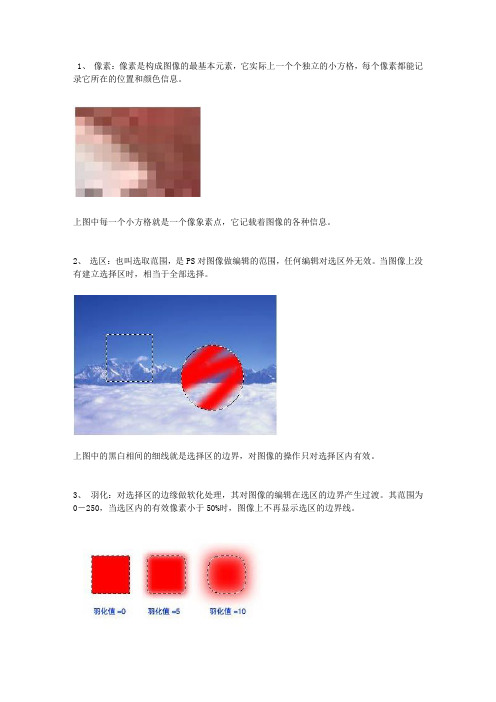
1、像素:像素是构成图像的最基本元素,它实际上一个个独立的小方格,每个像素都能记录它所在的位置和颜色信息。
上图中每一个小方格就是一个像象素点,它记载着图像的各种信息。
2、选区:也叫选取范围,是PS对图像做编辑的范围,任何编辑对选区外无效。
当图像上没有建立选择区时,相当于全部选择。
上图中的黑白相间的细线就是选择区的边界,对图像的操作只对选择区内有效。
3、羽化:对选择区的边缘做软化处理,其对图像的编辑在选区的边界产生过渡。
其范围为0-250,当选区内的有效像素小于50%时,图像上不再显示选区的边界线。
上图是对不同羽化值选区填充的效果。
4、消除锯齿:在对图像进行编辑时,PS会对其边缘的象素进行自动补差,使其边缘上相邻的象素点之间的过渡变得更柔和。
在PS里主要针对建立选择区。
上图中是对消除锯齿和保留锯齿的选区填充的效果,为了方便观察,对视图做了放大。
5、容差:图像上像素点之间的颜色范围,容差越大,与选择象素点相同的范围越大,其数值为0-255。
上图是用魔术棒选择工具在不同容差值下对图像做不连续选区的结果。
6、混合模式:将一种颜色根据特定的混合规则作用到另一种颜色上,从而得到结果颜色的方法,叫做颜色的混合,这种规格就叫混合模式,也叫混色模式。
PS中有6组22种混合模式。
将红色用不同的混合模式作用到上的效果。
7、流量:控制画笔作用到图像上的颜色浓度,流量越大产生的颜色深度越强,其数值为0%-100%。
上图是用同样的画笔在不同流量控制下对图像操作的结果。
8、分辨率:单位长度内(通常是一英寸)象素点的数量多少。
针对不同的输出要求对分辨率的大小也不一样,如常用的屏幕分辨率为72象素/英寸,而普通印刷的分辨率为300象素/英寸。
9、文件格式:为满足不同的输出要求,对文件采取的存储模式,并根据一定的规格对图像的各种信息和品质做取舍,它相当于图像各种信息的实体描述。
上面PS常用的文件格式。
10、切片:为了加快网页的浏览速度,在不损失图像质量的前提下用切片工具将图片分割成数块,使打开网页时加载速度加快。
Photoshop名词解释

Photoshop概念命令集合之基本概念PHOTOSHOP:它是由Adobe公司开发的图形处理系列软件之一,主要应用于在图像处理、广告设计的一个电脑软件。
最先它只是在Apple 机(MAC)上使用,后来也开发出了for window的版本。
下面是这个软件里一些基本的概念。
位图:又称光栅图,一般用于照片品质的图像处理,是由许多像小方块一样的"像素"组成的图形。
由其位置与颜色值表示,能表现出颜色阴影的变化。
在PHOTOSHOP主要用于处理位图。
矢量图:通常无法提供生成照片的图像物性,一般用于工程持术绘图。
如灯光的质量效果很难在一幅矢量图表现出来。
分辩率:每单位长度上的像素叫做图像的分辩率,简单讲即是电脑的图像给读者自己观看的清晰与模糊,分辩率有很多种。
如屏幕分辩率,扫描仪的分辩率,打印分辩率。
图像尺寸与图像大小及分辩率的关系:如图像尺寸大,分辩率大,文件较大,所占内存大,电脑处理速度会慢,相反,任意一个因素减少,处理速度都会加快。
通道:在PHOTOSHOP中,通道是指色彩的范围,一般情况下,一种基本色为一个通道。
如RGB颜色,R为红色,所以R通道的范围为红色,G为绿色,B为蓝色。
图层:在PHOTOSHOP中,一般都是多是用到多个图层制作每一层好象是一张透明纸,叠放在一起就是一个完整的图像。
对每一图层进行修改处理,对其它的图层不含造成任何的影响。
图像的色彩模式:1)RGB彩色模式:又叫加色模式,是屏幕显示的最佳颜色,由红、绿、蓝三种颜色组成,每一种颜色可以有0-255的亮度变化。
2)CMYK彩色模式:由品蓝,品红,品黄和黄色组成,又叫减色模式。
一般打印输出及印刷都是这种模式,所以打印图片一般都采用CMYK模式。
3)HSB彩色模式:是将色彩分解为色调,饱和度及亮度通过调整色调,饱和度及亮度得到颜色和变化。
4)Lab彩色模式:这种模式通过一个光强和两个色调来描述一个色调叫a,另一个色调叫b。
PS术语及其解释
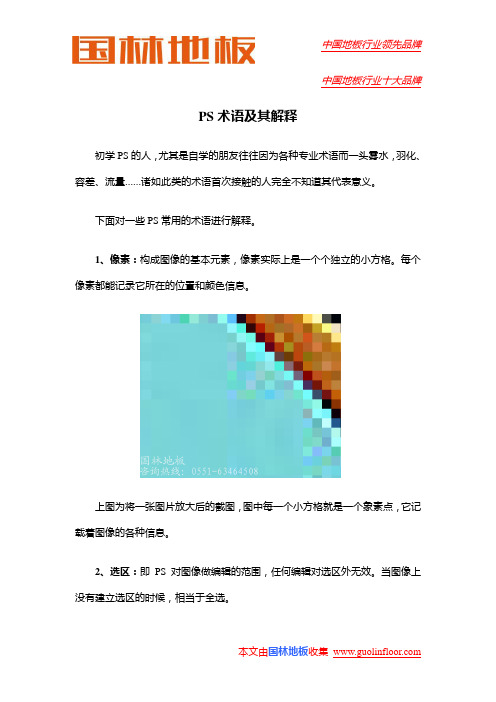
PS术语及其解释初学PS的人,尤其是自学的朋友往往因为各种专业术语而一头雾水,羽化、容差、流量……诸如此类的术语首次接触的人完全不知道其代表意义。
下面对一些PS常用的术语进行解释。
1、像素:构成图像的基本元素,像素实际上是一个个独立的小方格。
每个像素都能记录它所在的位置和颜色信息。
上图为将一张图片放大后的截图,图中每一个小方格就是一个象素点,它记载着图像的各种信息。
2、选区:即PS对图像做编辑的范围,任何编辑对选区外无效。
当图像上没有建立选区的时候,相当于全选。
3、羽化:对选区的边缘做软化处理,其对图像的编辑在选区的边界产生过渡。
其范围值在0250之间,当选区内的有限像素小于50%时,图像上不再显示选区的边界线。
值域越大,羽化效果越明显。
上图为分别将羽化值设定为1和50,蓝色椭圆抠图后呈现的结果4、消除锯齿:在对图像进行编辑时,PS会对其边缘的像素进行自动补差,使其边缘上的相邻像素点之间的过度变得更柔和。
在PS里主要用于建立选择区。
5、容差:是指在选取颜色时所设置的选取范围,即图像上相同颜色像素点之间的范围。
容差为0时,只能选中相同的颜色,容差越大那么颜色就可以越广泛。
举例说,比如容差是0的时候,如果选择了纯蓝色,那么选中的颜色只能是百分之百的纯蓝色,若容差是20,那么就可以选中稍微淡蓝还有深蓝。
容差越大,选取的范围也越大。
其值域为0255。
6、混合模式:又叫混色模式,是将一种颜色根据特定的颜色混合规则作用到另一种颜色上,从而得到结果颜色的图片处理方法。
在PS中,共有6组22种混合模式。
7、流量:流量值大小控制的是画笔作用到图像上的颜色浓度,流量越大产生的颜色深度越强,其值域为0%100%。
8、样式:对图层或选区进行定制的风格化处理。
9、位图:又叫栅格图,由像素点组成,每个像素点都具有独立的位置和颜色属性。
在增加图像的物理像素时,图像质量会降低。
10、矢量图像:由矢量的直线和曲线组成,在对它进行放大、旋转等编辑时不会对图像的品质造成损失,如其他软件创造的AI、CDR、EPS文件等。
PS专业术语
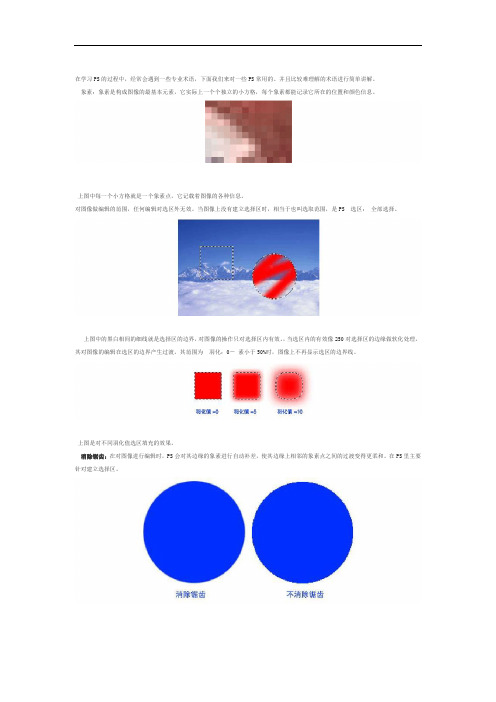
在学习PS的过程中,经常会遇到一些专业术语,下面我们来对一些PS常用的、并且比较难理解的术语进行简单讲解。
象素:象素是构成图像的最基本元素,它实际上一个个独立的小方格,每个象素都能记录它所在的位置和颜色信息。
上图中每一个小方格就是一个象素点,它记载着图像的各种信息。
对图像做编辑的范围,任何编辑对选区外无效。
当图像上没有建立选择区时,相当于也叫选取范围,是PS 选区:全部选择。
上图中的黑白相间的细线就是选择区的边界,对图像的操作只对选择区内有效。
,当选区内的有效像250对选择区的边缘做软化处理,其对图像的编辑在选区的边界产生过渡。
其范围为羽化:0-素小于50%时,图像上不再显示选区的边界线。
上图是对不同羽化值选区填充的效果。
消除锯齿:在对图像进行编辑时,PS会对其边缘的象素进行自动补差,使其边缘上相邻的象素点之间的过渡变得更柔和。
在PS里主要针对建立选择区。
上图中是对消除锯齿和保留锯齿的选区填充的效果,为了方便观察,对视图做了放大。
0-255。
容差:图像上像素点之间的颜色范围,容差越大,与选择象素点相同的范围越大,其数值为上图是用魔术棒选择工具在不同容差值下对图像做不连续选区的结果。
将一种颜色根据特定的混合规则作用到另一种颜色上,从而得到结果颜色的方法,叫做颜色的混合,这混合模式:种混合模式。
226PS种规格就叫混合模式,也叫混色模式。
中有组原图将红色用不同的混合模式作用到上的效果 0%-100%。
流量:控制画笔作用到图像上的颜色浓度,流量越大产生的颜色深度越强,其数值为上图是用同样的画笔在不同流量控制下对图像操作的结果对活动图层或选区进行定制的风格化编辑,类似动作。
样式:上图是对图像的各个图层内容指定不同样式的结果对扫描的文件去除其由于印刷加网产生的网纹,从而得到较精美的图像。
注意,任何扫描过的文件去网后都去网:不可能达到.原印刷稿的质量。
)图像上的小圆点(扫描后的文件,在它的灰面可以很清楚地看到网纹去网后的效果去网的详细方法见“几种常用的扫描文件去网方法”。
人力资源必须弄懂的PS专业术语(图文详解)
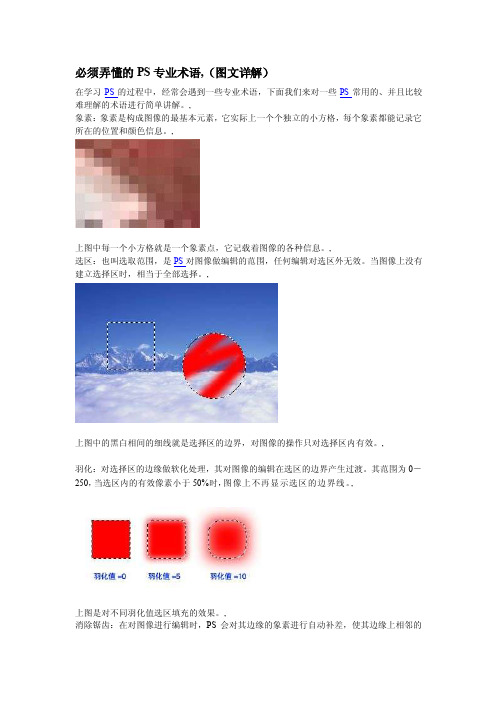
必须弄懂的PS专业术语,(图文详解)在学习PS的过程中,经常会遇到一些专业术语,下面我们来对一些PS常用的、并且比较难理解的术语进行简单讲解。
,象素:象素是构成图像的最基本元素,它实际上一个个独立的小方格,每个象素都能记录它所在的位置和颜色信息。
,上图中每一个小方格就是一个象素点,它记载着图像的各种信息。
,选区:也叫选取范围,是PS对图像做编辑的范围,任何编辑对选区外无效。
当图像上没有建立选择区时,相当于全部选择。
,上图中的黑白相间的细线就是选择区的边界,对图像的操作只对选择区内有效。
,羽化:对选择区的边缘做软化处理,其对图像的编辑在选区的边界产生过渡。
其范围为0-250,当选区内的有效像素小于50%时,图像上不再显示选区的边界线。
,上图是对不同羽化值选区填充的效果。
,消除锯齿:在对图像进行编辑时,PS会对其边缘的象素进行自动补差,使其边缘上相邻的象素点之间的过渡变得更柔和。
在PS里主要针对建立选择区。
,上图中是对消除锯齿和保留锯齿的选区填充的效果,为了方便观察,对视图做了放大。
,容差:图像上像素点之间的颜色范围,容差越大,与选择象素点相同的范围越大,其数值为0-255。
,上图是用魔术棒选择工具在不同容差值下对图像做不连续选区的结果。
,混合模式:将一种颜色根据特定的混合规则作用到另一种颜色上,从而得到结果颜色的方法,叫做颜色的混合,这种规格就叫混合模式,也叫混色模式。
PS中有6组22种混合模式。
,原图,将红色用不同的混合模式作用到上的效果。
,流量:控制画笔作用到图像上的颜色浓度,流量越大产生的颜色深度越强,其数值为0%-100%。
,上图是用同样的画笔在不同流量控制下对图像操作的结果。
,样式:对活动图层或选区进行定制的风格化编辑,类似动作。
,上图是对图像的各个图层内容指定不同样式的结果。
,去网:对扫描的文件去除其由于印刷加网产生的网纹,从而得到较精美的图像。
注意,任何扫描过的文件去网后都不可能达到原印刷稿的质量。
- 1、下载文档前请自行甄别文档内容的完整性,平台不提供额外的编辑、内容补充、找答案等附加服务。
- 2、"仅部分预览"的文档,不可在线预览部分如存在完整性等问题,可反馈申请退款(可完整预览的文档不适用该条件!)。
- 3、如文档侵犯您的权益,请联系客服反馈,我们会尽快为您处理(人工客服工作时间:9:00-18:30)。
名词释义:
位图:又称栅格图,是使用像素阵列来表示的图像。
矢量图:计算机图形学中用点、直线或者多边形等基于数学方程的几何图元表示图像。
它的特点是放大后图像不会失真,和分辨率无关,文件占用空间较小,适用于图形设计、文字设计和一些标志设计、版式设计等。
选区:被选择的区域,它定义了图片中的可编辑区域,可以更改、拷贝或删除选区边框内的像素,但无法接触选区边框外的区域,直到取消选择选区为止。
图层:应用在图像编辑软件上概念。
图层就像一层层相叠,但彼此独立的的透明底片。
在一个图层上绘制及编辑的物件,并不会影响另一个图层上的物件。
通道:用于描述图像中颜色数据的构造。
黑白灰度图像具有一个通道,RGB 图像具有三个通道,CMYK 图像具有四个通道。
路径:使用贝赛尔曲线所构成的一段闭合或者开放的曲线段。
蒙板:将不同灰度色值转化为不同的透明度,并作用到它所在的图层,使图层不同部位透明度产生相应的变化。
黑色为完全透明,白色为完全不透明。
滤镜:用于相机镜头作为调色、添加效果之用,在Photoshop中指用于制造特殊效果的工具统称
色相:各类色彩的相貌称谓,是色彩的首要特征,是区别各种不同色彩的最准确的标准。
饱和度:指色彩的鲜艳程度,也称色彩的纯度。
对比度:画面黑与白的比值,也就是从黑到白的渐变层次。
比值越大,从黑到白的渐变层次就越多,从而色彩表现越丰富。
色彩空间:对一种颜色进行编码的方法,也指一个技术系统能够产生的颜色的总和。
RGB:红(Red)、绿(Green)、蓝(Blub)
CMYK:青色(Cyan)、品红色(Magenta)、黄色(Yellow)、黑色(Black)
HSB:色相(Hues),饱和度(Saturation),亮度(Brightness)
Lab:照度(L),洋红色至绿色的范围(a),从黄色至蓝色的范围(b)
海报、传单、展架、进站画面尺寸
界面
菜单栏、工作区、工具箱、选项栏、属性调板
打开文件(多种方式)
显示方式F
抓手工具space
储存、储存为、恢复
复位调板位置窗口-工作区-复位基本功能
设定快捷键
恢复预设:启动时Ctrl+Shift+Alt
图像菜单
图像大小、画布大小
调整
亮度/对比度、色阶、曲线、色相/饱和度、色彩平衡、黑白、反相
历史记录面板
撤销Ctrl+z
记录步数的设置编辑-首选项-性能
快照
选区
选框工具:
内外操作不同(内:移动外:新建)
添加选区(Shift)、减少选区(Alt)、交叉(Shift+Alt)
羽化:平滑的过渡
样式:正常固定比例固定大小
中心选择:ALT 选区冻结:空格规则:shift 先松开鼠标
Ctrl点图层图标调出选区
套索工具:
抗锯齿
多边形套索
磁性套索根据图像边缘与背景的对比度选择
宽度(减小)、对比度(降低)、频率(节点数多少)
魔棒:
容差值允许误差范围
连续、对所有图层取样
取消选区Ctrl+D
自由变换Ctrl+T
中心点:旋转中心
在自由变化与变形间切换
Alt 中心点固定缩放
Ctrl+Alt 斜切
Ctrl 扭曲变形
Ctrl+Alt+Shift 透视
编辑-变换水平翻转、垂直翻转
选择菜单
反向Crtl+Shift+I
确定选区后的修改:调整-变换选区(与自由变换Ctrl+T的不同)修改-边界(描边)、平滑、扩展、收缩
选择相似(不连续) 与扩大选取(连续)
图层
图层分类:图像图层、背景层、填充图层、调整图层
图层面板
图层混合模式、不透明度、图层保护
新建图层
颜色、模式
复制建立(Alt拖动图层)、抓图层拖入新建图标
图层-新建-通过剪切/拷贝图层
图层的保护功能
锁定透明、锁定像素、锁定移动、全部锁定
图层的对齐和分布
链接图层(共同移动)
对齐、分布
图层排序:拖拽移动
快捷选择图层右键
图层合并
合并图层、合并可见层、向下合并(以下层命名)、合并所有层
填充图层、调整图层
(详见下次)
创建图层组
图层蒙版
黑色(隐藏)、白色(保留)
链接(图层移动时一同移动)
使用笔刷硬度尺寸便于突出细节
渐变覆盖上次
操作对象(黑框)
删除蒙版有提示应用保留半透明信息
(详见下次)
图层样式
双击图层调出
(详见下次)
裁剪工具
遮蔽颜色、不透明度
裁切区域删除、隐藏(不选透视、不在背景层)透视
切片工具:用于分割图像
切片选择工具:用于选择图像
常用工具
拾色器
前景色、背景色
HSB:色调亮度(纵)饱和度(横)
RGB:红绿蓝
LAB:亮度绿-红蓝-黄转换中间量
CMYK:感叹号
Web:方体
颜色库:专用色
颜色调板:快速调整颜色
滑块、色谱、Web安全曲线
恢复默认(D)交换前景色与背景色(X)
吸管工具
取样大小
颜色取样器:多颜色选取(最多4个)
清除(或Alt或移出屏幕)
信息面板
标尺工具
画笔工具
模式(与图层相似)、不透明度、流量、喷枪
画笔预设、画笔面板
(详见下次)
铅笔工具
自动抹除(起点在前使用背、起点在背使用前、其余使用前)历史记录画笔
历史记录艺术画笔
模式、区域、容差、笔刷大小
橡皮擦工具
擦除到背景色(锁定透明像素)、擦除到无色
模式
擦除到历史记录
背景橡皮擦只擦除背景色
alt取样保护前景色
魔术橡皮擦
连续对所有图层取样消除锯齿
渐变工具
鼠标控制:方向、大小
渐变类型、模式(与图层相似)、反向、仿色(更柔和、细腻)渐变编辑器(自定义渐变)
效果滑动条(下:色标点上:透明度)
中间点控制渐变过程与幅度
添加新标记点、alt复制、删除
油漆桶
模式、不透明度、容差、消除锯齿、连续、所有图层
图案编辑-定义图案
仿制图章工具
图像取样:alt键点击
面板与画笔相似
对齐、样本(取样图层)
图案图章
定义新图案样式
印象派效果
修复画笔工具
Alt取样(在附近采样)
涂抹边缘柔和
图案修复方式
污点修复画笔工具
修补工具大面积使用
类似修复画笔工具
选区移动
修补方式源目标
配合减淡工具高光
颜色替换工具
模式、取样模式(一次、连续、背景)、容差、硬度
减淡工具(增强亮度)、加深工具(减小亮度)
范围、曝光度、喷枪工具
海绵工具:调整色彩饱和度
模式(饱和、降低饱和)
模糊工具(降低相邻像素的对比度)、锐化工具(增加对比度)模式、强度、作用于所有图层
涂抹工具:色素挤压
对所有图层取样、手指绘画(使用前景色)
钢笔工具
锚点、路径
Alt+钢笔转换点工具
自由钢笔工具
曲线拟合越大则锚点越少
钢笔压力配合绘图板
磁性的类似磁性套索工具
路径选择工具、直接选择工具
文字工具
字体、字号、消除锯齿方式、对齐、颜色、变形
点文本与段落文本
点文本:不会自动换行
段落文本:会自动换行
Alt点击建立、拖拽建立(配合Shift与space)
缩放文本框(不影响字号)Ctrl 影响字号
右下角十字表示溢出
图层-文字转换
字符面板
字体行距缩放比例间距字符间距微调基线偏移颜色样式
文字转换
栅格化转为图片不能编辑但能加滤镜
图层-文字-转化为路径(依然文字)转化为形状(化为矢量图形)
路径文字
创建路径插入文字
直接选择工具改变插入点移到下方
注释工具
计数工具
红眼工具
滤镜
滤镜库
液化:可进行局部扭曲创作
褶皱工具(缩小)、膨胀工具(放大)
Alt 相反效果
重建工具模式
冻结蒙版
解冻蒙版
显示网格储存供以后使用
实例
磨皮
照片颜色调整
人脸更换(编辑-变换-水平翻转)。
